Descargo de responsabilidad: esta entrada de blog no debe ser vista como una guía metodológica, sino como una experiencia de primera mano de un estudiante de Etnología Europea/Antropología Cultural que ha trabajado con MAXQDA.
¿Se acerca tu tesis de licenciatura o de maestría? ¿Estás buscando una manera de organizar tu proyecto de investigación de manera eficiente y no sabes cómo escribir tu tesis con MAXQDA? No importa si es una tesis de licenciatura, de maestría o de doctorado o si estás escribiendo un artículo científico; los pasos generales para abordar un proyecto científico con MAXQDA son bastante similares en todos los casos:
Para mi tesis de licenciatura en Etnología Europea/Antropología Cultural, utilicé MAXQDA, para trabajar con mi material, construir categorías analíticas, desarrollar preguntas de investigación y transferir mis conocimientos a mi escrito. Sin embargo, ¡no es solo eso lo que hice! Los métodos de investigación y los estilos individuales difieren enormemente y no hay una manera fija de escribir una tesis usando MAXQDA. Por lo tanto, te guiaré a través de los seis pasos necesarios para escribir una tesis con MAXQDA siguiendo, aproximadamente, las líneas de mi propia investigación. Pero también haré pequeñas excursiones aquí y allá para mostrarte lo que se puede hacer con MAXQDA y para sugerirte opciones que podrían ser interesantes para tu proyecto. Si te estás preguntando cómo escribir tu tesis con MAXQDA, estos seis pasos definitivamente te ayudarán a encontrar tu propio camino.
1. Primer paso para escribir tu tesis: recopilar e importar datos
Después de haber delimitado el tema que te interesa, empezarás a recopilar tu primer material. En mi caso, mi investigación etnográfica trataba sobre los medios de comunicación y, especialmente, sobre las prácticas de las redes sociales en torno a Boxhagener Platz, un famoso parquecito del barrio berlinés de moda, Friedrichshain, donde berlineses y turistas pasan por igual el tiempo sentados en la frondosa pradera y se relajan. Me interesaba analizar especialmente cómo se conectaba la gente con el lugar a través de las redes sociales y cómo se retrataba el lugar a través de ese uso: qué narrativas reproducía la gente o, incluso, qué narrativas creaba y cómo comentaba este uso de los medios en relación con el lugar. Dicho de otro modo: me interesaba saber cómo la gente “creaba” el lugar a través de los medios de comunicación y cómo se relacionaban con ello los patrones más amplios de los medios y las prácticas turísticas.

Paseo al borde de Boxhagener Platz, el campo de mi investigación.
Diferentes tipos de datos
Dado que Instagram era la plataforma de medios sociales más común en aquel momento y que, además, tiene un enfoque muy visual, pronto resultó evidente que centraría mi atención en las publicaciones de Instagram que hicieran uso de geoetiquetas con referencia directa a Boxhagener Platz, ya que era una buena forma de encontrar publicaciones que se relacionaran directamente con el lugar. Pero también quería observar cómo se desarrollaban estas prácticas mediáticas fuera de la red, así que decidí ampliar mi enfoque y hacer también un poco de observación participante clásica in situ, tomar mis propias fotos para entender la disposición espacial y realizar entrevistas en línea. De ese modo, obtuve una amplia variedad de datos:
• Mensajes de Instagram (archivos PDF)
• Notas de campo recopiladas en la observación participante (archivos de texto)
• Fotos (archivos de imagen)
• Entrevistas (archivos de texto)
De hecho, es bastante habitual que nos encontremos con un nuevo método de investigación y nuevos tipos de datos a medida que avanza el proyecto; un método de investigación que podría ser útil para la investigación y que también nos gustaría incluir en el proyecto. Si eso ocurre, ¡hazlo! Cualquiera que sea el tipo de datos que tengas, MAXQDA seguramente podrá manejarlos, ya sean imágenes, vídeos, archivos de audio, notas archivadas, encuestas o incluso tweets y comentarios de YouTube, los cuales pueden ser recogidos a través de las formas de importación previstas en MAXQDA. Revisé los posts de Instagram que más me interesaban, tomé capturas de pantalla de ellos, pegué estas capturas de pantalla en documentos de Word y, luego, también copié y pegué la descripción y los comentarios en el mismo documento. De esta manera pude analizar su contenido, utilizando las diferentes funciones de análisis que MAXQDA ofrece para texto. Después de armar un documento con ese procedimiento, lo exporté a MAXQDA, como un archivo PDF, tal como explico en el siguiente paso.
Importar documentos y crear grupos de documentos
Mientras recopilas tus primeros datos, puedes empezar a exportarlos a MAXQDA. Esto es fácil usando las formas de importación previstas por MAXQDA para diferentes tipos de datos. Se puede acceder a estas formas de importación a través de la cinta o etiqueta Importar en el menú principal: hay distintas formas de importación para documentos de texto como .docx o .rtf, para archivos PDF, archivos de audio, vídeos, imágenes y muchos otros tipos de datos. Pero también puedes arrastrar y soltar tus datos en la Lista de documentos y MAXQDA los importará automáticamente.

Las formas de importación específicas para los distintos tipos de datos se encuentran en la pestaña Importar.
En el Sistema de documentos tienes la opción de crear carpetas, llamadas Grupos de documentos , haciendo clic derecho en Documentos, en la parte superior o en un grupo de documentos ya existente. También puedes mover los datos que ya están listados en el Sistema de documentos a este nuevo grupo, mediante arrastrar y soltar. Cuando estaba escribiendo mi tesis de licenciatura con MAXQDA, creé grupos de documentos para los diferentes tipos de datos, tales como notas de campo, entrevistas de chat y los posts de Instagram. También creé un grupo de documentos llamado Notas y un nuevo documento de texto vacío en el que podía tomar notas sobre la marcha y tenerlas cerca de mi material de investigación.
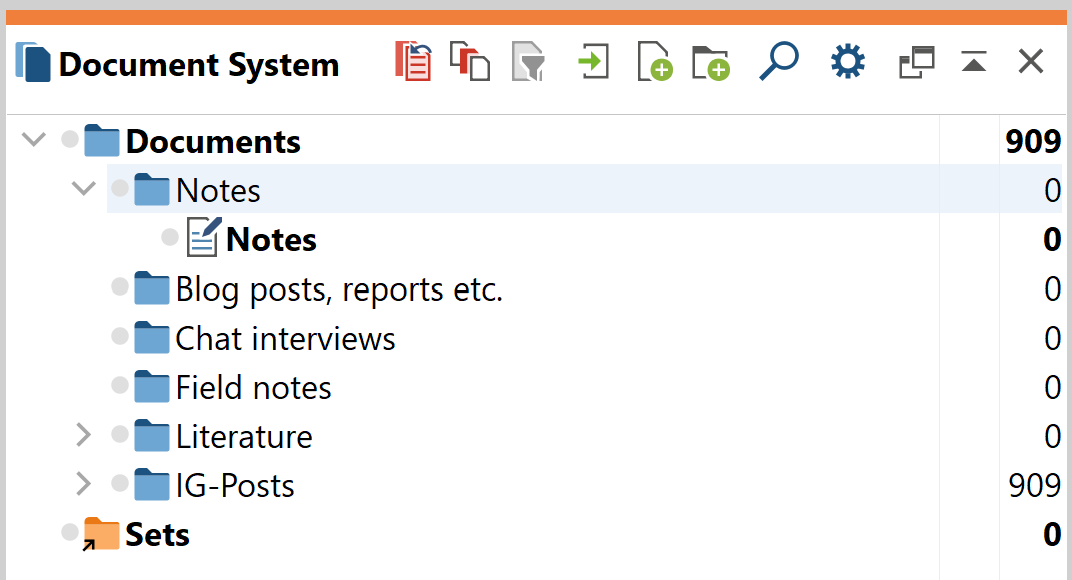
Los diferentes grupos de documentos en mi proyecto MAXQDA.
Otro truco: si tienes tus datos en una carpeta específica de tu ordenador, también puedes arrastrar y soltar la carpeta directamente en el Sistema de documentos y todos los datos se importarán. Si los archivos están almacenados en carpetas diferentes, los nombres de estas carpetas se utilizarán para crear automáticamente grupos de documentos.
2. Cómo explorar los datos de tu tesis
Después de haber importado todos tus datos a MAXQDA, es hora de empezar a explorar lo que has reunido. Y eso es bastante simple: solo haz clic en el nombre del documento individual en el Sistema de documentos y el Navegador de documentos mostrará el documento seleccionado. Documentos de texto, imágenes, sitios web, hojas de cálculo de Excel, tablas y datos de Twitter y YouTube se mostrarán directamente en el navegador de documentos. Por otra parte, puedes acceder a archivos multimedia, tales como vídeos y archivos de audio, a través del Navegador multimedia, que se puede activar por medio del ícono correspondiente en la parte superior derecha del Navegador de documentos. A partir de estos archivos multimedia también puedes crear transcripciones que se mostrarán directamente en el Navegador de documentos, al igual que los documentos de texto.
Creación de los primeros códigos para tu tesis
A continuación, puedes ir a través de tus documentos y buscar temas recurrentes, cosas que aparecen repetidamente y captan tu interés. Para estos temas recurrentes puedes crear categorías analíticas en MAXQDA —llamadas códigos— que, más tarde, te permitirán filtrar a través de tu material y encontrar cada ejemplo y cada segmento de tu material al que le asignaste una categoría específica. Para crear un código, simplemente resalta un segmento de tu documento, haz clic derecho sobre él y selecciona Código/Código nuevo en el menú contextual.
Como he señalado antes, cuando escribí mi tesis de licenciatura con MAXQDA estaba muy interesada en las prácticas de los medios de comunicación que podía observar en Instagram y en las publicaciones de Instagram, por lo cual primero creé códigos descriptivos muy amplios, con el objetivo de centrarme en ellos en etapas posteriores de mi proyecto. Así, creé códigos como «Beber cerveza» para las publicaciones que mostraban a personas bebiendo cerveza en el césped del parque. De esta manera podría volver a todas estas imágenes de personas bebiendo cerveza más adelante, ya que recuperar segmentos codificados en MAXQDA es muy sencillo: todo lo que necesitas hacer es activar los documentos en los que deseas buscar, haciendo clic con el botón derecho del ratón en el pequeño punto gris justo al lado del nombre del documento o del símbolo del documento y, luego, activar uno o más códigos haciendo clic con el botón derecho del ratón en el símbolo del código o en el punto al lado del símbolo. La ventana de Segmentos recuperados mostrará entonces todos los segmentos de los documentos activados a los que se les asignaron los códigos activados.
Afinar tus códigos
Ya he mencionado que estas categorías pueden refinarse aún más mientras avanzas en tu investigación. Así, si has activado algunos códigos y documentos, puedes recorrer todos los segmentos codificados que aparecen en la ventana Segmentos recuperados y, haciendo clic en la franja de codificación situada a la izquierda del segmento, el Navegador de documentos saltará automáticamente a la aparición original del segmento codificado en tu material. Entonces, podrás echarle un vistazo en contexto una vez más y tal vez te des cuenta de que puedes especificar tu categorización un poco más. Volviendo a nuestro ejemplo del código «Beber cerveza», revisé todos los segmentos con ese código y busqué las especificidades: ¿cómo bebe cerveza la gente en ese lugar?, ¿posan en las fotos? y, si es así, ¿cómo posan? A partir de ahí pasé a crear nuevos códigos que debían especificar aspectos del código inicial. Estos códigos pueden definirse como subcódigos del código principal («Beber cerveza» en este ejemplo) arrastrándolos y soltándolos sobre el código principal o, también, pueden crearse como subcódigos haciendo clic con el botón derecho del ratón sobre el código principal y seleccionando Nuevo código.
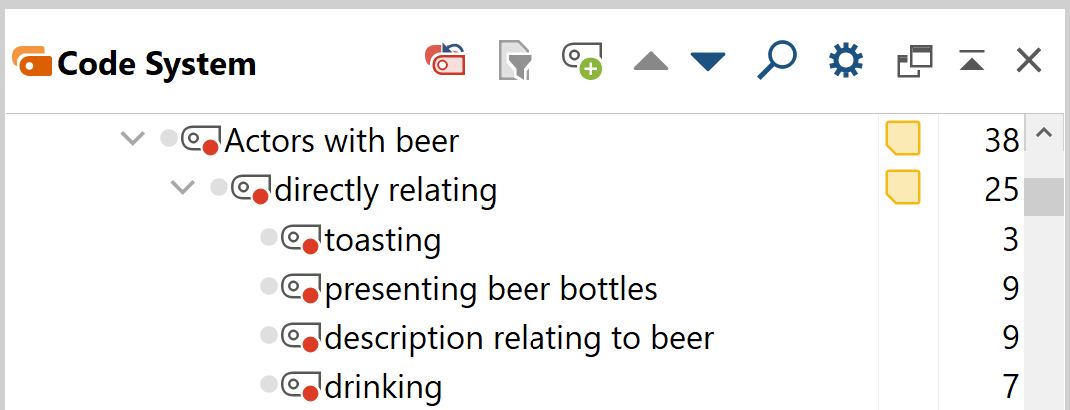
El código principal «Actores con cerveza» y sus subcódigos en mi sistema de códigos.
El proceso de revisar el material, crear nuevos códigos y perfeccionarlos suele ser cíclico. A medida que se avanza en la investigación y se recopilan nuevos datos mediante entrevistas, por ejemplo, o bien recopilando material en línea como publicaciones o sitios web, o bien a través del protocolo de la observación participante, es muy probable que el sistema de códigos crezca en diferentes etapas. Porque en la mayoría de los proyectos los datos de la investigación no se importan en una sola ocasión, sobre todo si se trata de proyectos etnográficos que crecen y se desarrollan con el tiempo.
3. La pregunta de investigación en su proyecto MAXQDA
Al comienzo de su proyecto de investigación, debe determinar la pregunta de investigación en consulta con su supervisor. Es importante que la pregunta se plantee lo más claramente posible para que los objetivos de la investigación estén claros desde el principio. Por último, la elección del método de investigación se basa esencialmente en la pregunta planteada; así pues, las líneas generales de las modalidades de investigación se determinan teniendo presente la pregunta de investigación. Por supuesto, en el transcurso de la investigación aún es posible realizar ajustes si resulta necesario.
Para tener siempre un acceso rápido a mis preguntas de investigación en mi proyecto MAXQDA, las escribí en un memo libre. Los memos son generalmente una forma de crear sus propias notas y anotaciones y adjuntarlas a, por ejemplo, pasajes de texto, textos, grupos de documentos, imágenes, clips de audio/video y códigos, similar a las notas Post-it (el icono del memo por lo tanto se asemeja a una nota amarilla Post-it). A diferencia de otros memos, un Free Memo no está vinculado a un documento, código, segmento codificado o fragmento de material específico. Por lo tanto, a mis ojos, era el lugar perfecto para guardar mis preguntas de investigación.

La pestaña Memo en MAXQDA 2022.
4. Cómo analizar el material de tu tesis
Buscar palabras clave y autocodificarlas
MAXQDA ofrece una amplia variedad de funciones analíticas que pueden ayúdate a tener un mejor acceso a tu material y a identificar mejor la información importante. Por ejemplo, puedes identificar palabras clave importantes en documentos de texto usando las funciones búsqueda de texto y autocodificación. Simplemente, añade la palabra clave y MAXQDA creará una lista de todas las ocurrencias de la palabra clave en tu material. La parte superior derecha de la lista te indica cuántas veces se encontró la palabra clave en tu material y, cuando te desplaces por la lista y hagas clic en cualquiera de las entradas, MAXQDA saltará automáticamente a la ocurrencia original en tu material. Haciendo clic en Autocodificar, los resultados de búsqueda con un nuevo código también permiten asignar un nuevo código a todas estas ocurrencias y decidir si el código debe asignarse solo a la palabra clave, a la frase en la que ocurre o al párrafo entero. Este código puede ayudarte a acceder fácilmente a todas las frases o párrafos que contienen la palabra clave, ya que puede seguir adelante y mostrar los segmentos codificados en la Lista de segmentos codificados, activando el propio código y los documentos de tu lista de documentos.
Utiliza herramientas visuales para visualizar las conexiones
Otra forma de analizar tu material es utilizar las herramientas visuales de MAXQDA. Ya he mencionado que las etiquetas de color que puedes asignar a los códigos pueden ayudarte en el análisis. En mi proyecto de investigación asigné diferentes colores a los distintos códigos que se centraban en las prácticas: “Beber cerveza en el césped” tenía una etiqueta verde, mientras que “Hacer fotos del parque” tenía una etiqueta azul, por ejemplo. Estas etiquetas de colores me resultaron muy útiles cuando empecé a analizar más a fondo mis notas de campo, por ejemplo, con el Retrato documental.
Retrato documental
La herramienta visual Retrato del documento puede abrirse a través de la cinta de herramientas visuales en el menú principal de MAXQDA. Lo que hace, básicamente, es mostrar la distribución de códigos en un documento, con base en las etiquetas de color que fueron asignadas a dichos códigos. Para crearlo para un documento específico, simplemente abre el documento en el Navegador de documentos y haz clic en el botón Retrato del documento. El Retrato del documento muestra en qué parte del documento se utilizaron los códigos. Además, también tiene la opción de ordenar los diferentes colores por frecuencia. Así, si has asignado diferentes colores a diferentes códigos, puedes ver fácilmente qué códigos aparecen con más frecuencia. Si haces clic en uno de los puntos, el Navegador de documentos saltará al segmento codificado del documento original que representa el punto coloreado.
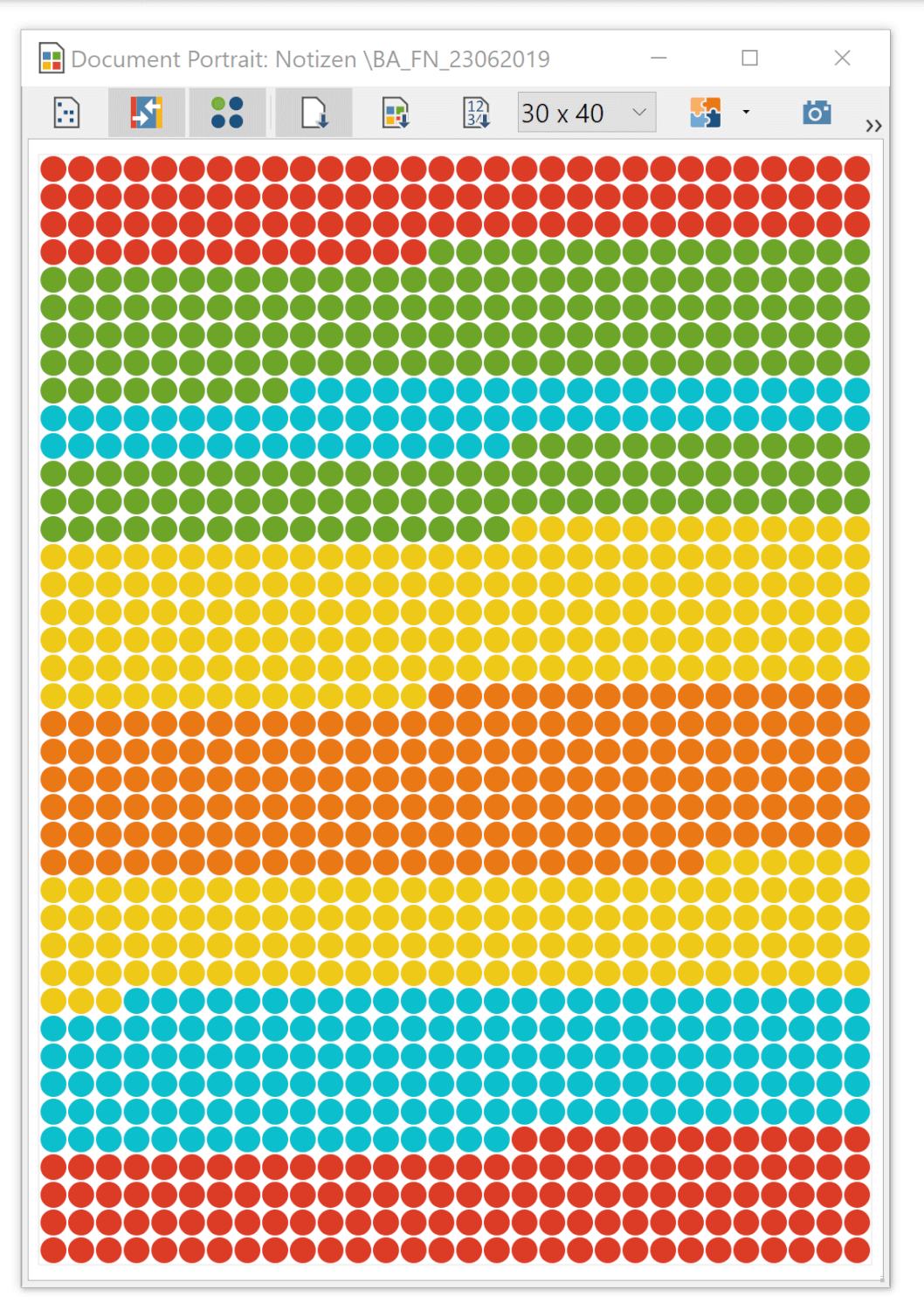
Documento retrato de una de mis notas de campo, que muestra la distribución de los códigos en el documento. Los puntos azules indican que se utilizó el código «Hacer fotos».
Mapa de códigos
También puede ser interesante ver qué códigos aparecen juntos con frecuencia, es decir, qué temas parecen estar estrechamente relacionados. Puedes investigar estas relaciones utilizando el Mapa de códigos. El Mapa de códigos mostrará los códigos seleccionados como puntos en una hoja de cálculo y los relacionará por proximidad en función del número de coocurrencias. Esto puede darte una buena idea de la interrelación de los códigos, es decir, de los temas de tu proyecto. Si dos códigos aparecen juntos con frecuencia, MAXQDA los colocará más cerca, en el mapa, que a dos códigos que aparecen juntos con menos frecuencia. Hay, por supuesto, muchas más funciones de análisis que puedes usar para escribir tu tesis con MAXQDA. Usando la Consulta de codificación compleja podrías echar un vistazo a los segmentos donde códigos específicos se cruzan, se superponen o se suceden, por nombrar solo algunas opciones. Si tu investigación también incorpora datos cuantitativos, tales como datos demográficos o información estadística, trabajar con variables y las herramientas de métodos mixtos también podría ayudarte mucho.
5. Recopilación de información para tu tesis
A medida que avance tu proyecto y que analices los datos para responder a tus preguntas de investigación, obtendrás cada vez más información a través de los pasos del análisis. La mejor forma de recopilarlos es en el nuevo espacio de trabajo QTT. QTT es la sigla de Questions – Themes – Theories (Preguntas – Temas – Teorías). Una vez creada una nueva hoja de trabajo, introduciendo el tema y la pregunta de investigación, verás diferentes pestañas en las que puedes recopilar códigos importantes, segmentos, tablas resumen, notas relacionadas, visualizaciones, mapas y consolidar lo que estos elementos te dicen en un insight, un breve resumen. Estas percepciones también pueden mostrarse en una página en la pestaña Integración de percepciones. Así puedes consolidar tus conclusiones y averiguar qué es lo realmente importante para las preguntas que te planteas.
6. Concluyendo: cómo escribir una tesis con MAXQDA
Cuando hayas reunido tus ideas y encontrado respuestas a tus preguntas de investigación, puedes empezar a trabajar en el producto final y empezar a escribir. También en esa etapa puedes inspirarte en MAXQDA para decidir cómo escribir tu tesis. Por ejemplo, mirando el Sistema de códigos, encontré que para mi proyecto era una buena idea tomar los códigos principales que había creado y discutir los temas que representaban, en secciones específicas, para responder a las preguntas de investigación planteadas en la introducción de mi tesis. Puedes encontrar tu propia manera de hacerlo: si te ciñes bastante a tus códigos o si en tu tesis creas secciones basadas en los resultados de tu análisis es cosa tuya y depende de tu estilo de redacción.
Exporta tus resultados: las funciones de informe
MAXQDA te apoya en la escritura de tu tesis de licenciatura o de maestría con diferentes opciones para exportar los resultados de tu investigación. Puedes, por ejemplo, exportar el Libro de códigos, una lista completa de todos los códigos creados en tu documento junto con todos los memos que les pertenecen. El trabajo de recoger datos, codificarlos y utilizar diferentes métodos para analizarlos puede durar una eternidad. Cuándo dar por concluido tu trabajo en MAXQDA y empezar a escribir depende, sobre todo, de una pregunta: ¿se han respondido tus preguntas de investigación y has recopilado suficiente material para formular respuestas sólidas y firmes? Como no hay una receta fija para desarrollar tus preguntas de investigación, tampoco hay un número fijo de cuántos segmentos codificados puedes necesitar para responder a dichas preguntas. Consulta a tu supervisor a este respecto y pídele consejos: las estrategias de trabajo académico difieren según los institutos, las facultades y los campos. Cualquiera que sea tu tema, si estás trabajando con datos cualitativos e incluso cuantitativos, MAXQDA te ayudará a descubrir cómo escribir tu tesis, obtener una mejor comprensión de tus datos y una visión analítica más profunda.
YouTube Tutorial:
